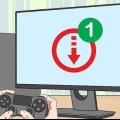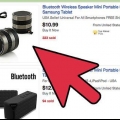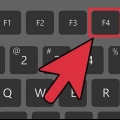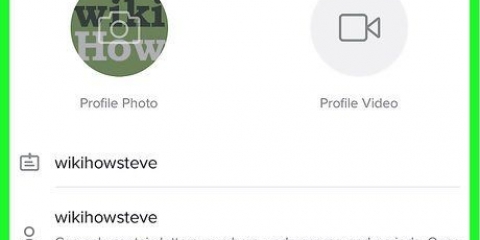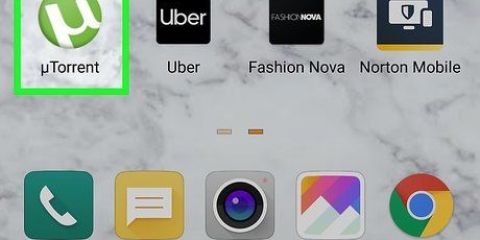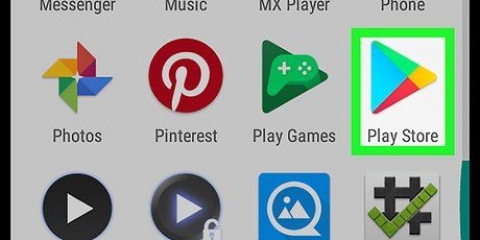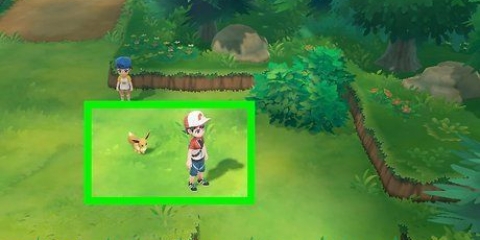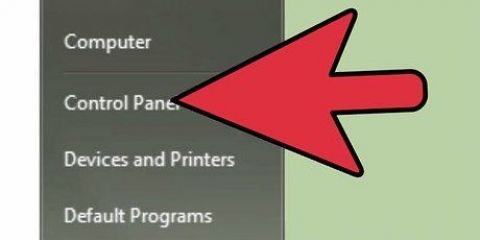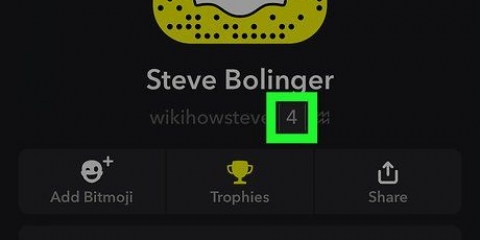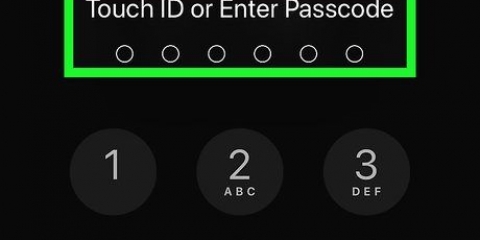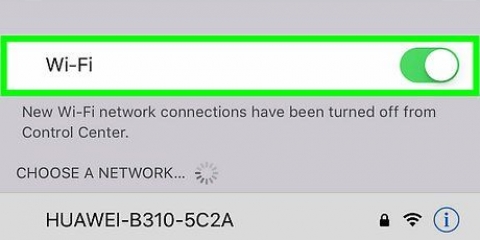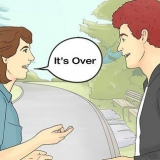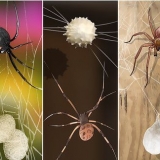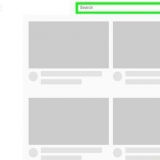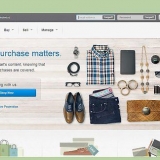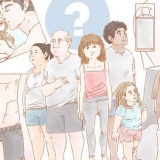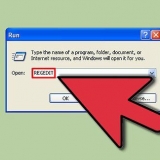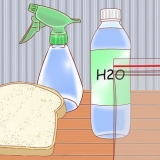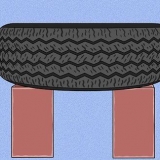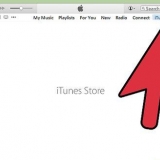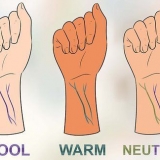Windows 7/Vista: Begin → Beheerpaneel → Bekyk netwerkstatus en take → Bekyk status (klik op die plaaslike of draadlose verbinding) → Eienskappe → Internetprotokol Weergawe 4 (TCP/IPv4) → Eienskappe. As jy dit gevind het, klik op "Gebruik die volgende DNS-bedieneradresse." Mac OSX: Stelselvoorkeure → Netwerk → Bekyk status (klik op die plaaslike of draadlose verbinding) → Gevorderd → DNS







Begin `n volledige skandering met antivirusprogrammatuur. Maak alle toepassings toe voordat `n skandering begin word. Draai die skandering. Herbegin jou rekenaar en herhaal die skandering net om seker te maak. Voer die skandering in veilige modus uit. Slim spioenasie- en reklameware-programmeerders maak dit duiwels moeilik om hul parasiete van jou rekenaar te verwyder. Om jou rekenaar `n regverdige kans te gee, is dit wys om jou Mac of jou rekenaar in veilige modus te begin.
Vermy Norton, aangesien dit waarskynlik jou rekenaar sal vertraag en baie moeilik sal wees om heeltemal te verwyder. Soek vir virusse ten minste een keer per week, meer as jy gereeld lêers aflaai. Jy moet nooit meer as 1 antivirusprogram op dieselfde tyd geïnstalleer hê nie. Gewilde anti-reklameware-programme sluit in Malwarebytes, Spybot S&D, AdwCleaner en HitmanPro. Jy kan verskeie anti-advertensieware-programme op dieselfde tyd installeer. Dit word aanbeveel dat jy ten minste twee op jou stelsel het, aangesien hulle dikwels albei verskillende databasisse vir die skanderings gebruik. Wat een persoon miskyk, sal die ander aanpak. Moenie onwettige lêers aflaai nie. Alhoewel baie van hierdie lêers heeltemal veilig is, is dit een van die mees gebruikte metodes om virusse te versprei. Maak seker dat jy van `n betroubare bron aflaai. Moenie onbekende aanhangsels aflaai nie. E-pos is ook `n wyd gebruikte metode om virusse te versprei en aanhegsels moet altyd in gedagte gehou word en net daardie aanhangsels aflaai wat jy verwag. Selfs e-posse van betroubare bronne kan sonder hul medewete besmet word, so kyk voordat jy daardie aanhangsel stuur met "vakansie foto`s" aflaaie. Moenie op advertensiebaniere klik nie.Baie advertensies en opspringers sal probeer om jou te mislei om daarop te klik. Byvoorbeeld, `n gewilde truuk is dat `n pop-up soos `n virusskanderingsvenster lyk. Die pop-up sal aandui dat jou rekenaar besmet is en die enigste manier om dit reg te stel is om op die pop-up te klik. moet dit nooit doen nie. Sien elders vir meer wenke om virusse te vermy.


Gebruik lang koaksiale kabels vir kabelmodems. Korter koaksiale kabels bied vinniger aflaaispoed. Fone naby rekenaars en routers. 




Verhoog jou aflaaispoed
Inhoud
Raak jy al gefrustreerd met jou stadige aflaaispoed? Het jy al dikwels gewonder hoe jy dit aansienlik kan verbeter? Alhoewel dit onmoontlik is om dit honderd persent te doen, kan die volgende wenke en truuks beslis help om internetprestasie en aflaaispoed te verbeter.
Trappe
Metode 1 van 6: Bespoedig jou DNS-bediener

1. Gaan na `n webwerf om jou internetspoed te toets en maak `n nota van jou aflaai- en oplaaispoed. U het hierdie waardes nodig om dit later met die nuwer waardes te kan vergelyk.
- Soek aanlyn vir sleutelwoorde soos "internet spoed toets" en kies een wat die toets gratis doen. Baie opsies om van te kies, as alles goed gaan.
- Sodra jy `n webwerf gevind het om jou spoed te toets, verskaf asseblief jou geografiese ligging (indien nodig) en neem die toets. Dit behoort jou jou huidige aflaai- en oplaaispoed te gee. skryf dit neer.

2. Soek jou rekenaar se DNS-inligting op. Waar jy hierdie inligting kan vind hang af van jou bedryfstelsel:

3. Vee die ou DNS-nommer uit en tik 2 of 3 oop DNS-bedieneradresse. Oop DNS-bedieneradresse is byvoorbeeld:"208.67.222.222" en "208.67.220.220".Klik Pas veranderinge toe.
As jy na ander DNS-bedieneradresse wil soek, gebruik `n toepassing soos Domeinnaam spoed maatstaf van Gibson Research Corporation, of naambank. Dit sal jou stelsel toets en maatstafadresse voorstel om te gebruik.

4. Maak jou blaaier toe, maak dit weer oop en toets die spoed van jou nuwe DNS-adres. Gaan terug na dieselfde toetswebwerf wat jy in `n vorige fase gebruik het en kyk hoeveel die verandering van die DNS jou internetspoed verhoog het.
Metode 2 van 6: Verhoog jou torrent-aflaaispoed

1. Verhoog die maksimum aantal gekoppelde eweknieë. Meer eweknieë is gelyk aan vinniger aflaaie. Jy doen dit deur na jou kliënt te gaan (BitTorrent, Vuze, uTorrent, ens.), en klik Opsies → Voorkeure → Bandwydte. Stel dan die maksimum aantal gekoppelde eweknieë per torrent op 500.

2. Dwing protokolenkripsie af, indien nie reeds gedoen nie. Hierdie aksie verberg wat jy aflaai, sodat jou ISP nie selektief aflaaispoed beperk nie. (ISP`s sal spoed verminder as hulle weet dat `n BitTorrent-kliënt baie aflaai). Dit gaan so:
Gaan na Voorkeure → BitTorrent en stel in "Protokol afdwinging" aan "Geforseerd." klik op "Doen aansoek," indien nodig en verlaat die skerm.

3. Hou jou oplaaitempo dop. In die gees van eweknie, is dit lekker om terug te gee aan die gemeenskap deur soveel op te laai as wat jy aflaai. Maar as jy weer te veel oplaai, sal dit beslis jou aflaaispoed beïnvloed. `n Goeie reël is om jou oplaai tot 80% van jou maksimum oplaaispoed te beperk.

4. Verander jou poort deur versnelling (verminder spoed) deur jou ISP te omseil. Standaardpoorte vir BitTorrent is tussen 6881 en 6999. As jy `n ander poort instel deur die Randomize Port-opsie te deaktiveer, tik `n poortnommer groter as 10000 in en jou aflaaispoed behoort die hoogte in te skiet.
Metode3 van 6: Dateer jou sagteware op

1. Vind `n aflaaiversneller. Versnellers is baie nuttig. Sommige van hierdie werk baie, baie goed. Aflaaiversnellers maak dit vir jou maklik om lêers vinnig af te laai en jou aflaaie te organiseer. Orbit is `n goeie aflaaiversneller.

2. Verwyder spyware. Spionware is sagteware wat homself op rekenaars installeer en in die geheim allerhande persoonlike inligting steel, gewoonlik oor jou internetgebruik. Spioenware en virusse gebruik beskikbare hulpbronne, wat jou rekenaar vertraag. Spyware stuur ook graag hierdie data oor die internet na die tuisbasis, wat waardevolle bandwydte verbruik.

3. Soek sagteware wat jou toelaat om van verskeie bedieners af te laai. Baie bedieners stel maksimum aflaailimiete op jou rekenaar, wat in die praktyk beteken dat daar `n spoedgrens is. Om dit te omseil, kan jy sekere stel "aflaai bestuurders" (soos GetRight) aflaai.
Wat doen hierdie program? Sagteware soos GetRight sal die lêer begin aflaai en dadelik op verskillende plekke na die lêer soek. Dan word die lêer in stukke van verskillende bedieners afgelaai. Deur hierdie sagteware te gebruik, kan die aflaaispoed met tot 1000% verhoog word.
Metode 4 van 6: Raak ontslae van virusse en reklameware
1. Maak seker dat jy `n goeie antivirusprogram geïnstalleer het. Virusse kan die aflaai en blaai van die internet regtig vertraag. Jy moet altyd `n antivirusprogram op die agtergrond hê, veral as jy aan die internet gekoppel is. Gewilde gratis antivirusprogramme is BitDefender, Avast en AVG.
2. Laai `n paar goeie anti-advertensieware-programme af. Advertensieware is sagteware wat jou blaaier kaap om advertensies en opspringers te vertoon. Advertensieware word dikwels geïnstalleer wanneer jy sagteware van die internet aflaai waarmee reklameware saamgevoeg is, of wanneer jy op die verkeerde baniere klik. Hierdie programme sal jou verbinding vertraag omdat hulle aanhou probeer om advertensies van ver bedieners af te haal.
3. Voer die skanderings in Veilige modus uit. Laat jou toe om meer besmette lêers te ontdek, wat die skandering meer effektief maak. Jy kan Veilige modus betree deur jou rekenaar te herbegin terwyl jy die F8-sleutel inhou. Kies Veilige modus uit die lys opsies en laat dan jou virusskandeerder en anti-reklamewareprogramme soos gewoonlik loop.
As jy sukkel om van `n virus ontslae te raak, en antivirussagteware kan nie die bedreiging uitskakel nie, sal jy dalk die bedryfstelsel moet herinstalleer.
4. Vermy toekomstige virusse. Nadat u u rekenaar van virusse en reklameware skoongemaak het, behoort u verbinding met die internet baie vinniger te wees. Maar dit is van geen nut as jy dadelik aan die volgende virus ly nie. Veilige internetgewoontes kan toekomstige hoofpyne voorkom.
Metode 5 van 6: Stel jou hardeware in

1. Dateer jou netwerkbestuurders op. Maak seker dat jou spoed- en dupleksinstellings, wat in die instellings van jou toestel gevind kan word, op die maksimum spoed gestel is, Full Duplex. Jou toestel se instellings kan byvoorbeeld soos volg wees: 1 Gbps Full Duplex, vir optimale spoed.

2. As jy `n roeteerder het, maak eers `n rugsteun van jou instellings via die blaaierbladsy van die roeteerder en werk die firmware op. Dit verseker dat jou router die beste funksioneer.

3. Maak seker dat die router nie deur steuring geraak word nie. Op `n draadlose roeteerder word die sein in 360 grade uitgesaai, wat beteken dat jy van daardie sein sal verloor as jy die roeteerder in die hoek van `n kamer plaas. Dit is moontlik om `n dun stuk aluminiumfoelie te gebruik sodat die sein meer in `n sekere rigting gestuur word, byvoorbeeld meer in die rigting van jou studeerkamer of sitkamer.
Ander algemene steuringskwessies wat u mag teëkom, sluit in:

4. Maak jou modem se kas skoon deur dit af te skakel. Jou modem se kas sal elke nou en dan verfris moet word, iets wat maklik is om te reël. Skakel net jou modem af, wag 10 sekondes en skakel dit dan weer aan. Doen dit kort-kort om te verhoed dat jou modem se kas die bottelnek van jou internetverbinding word.
Metode 6 van 6: Ander strategieë om jou aflaaispoed te verhoog

1. Maak gebruik van hoëspoed draadlose hotspots om mee te ry by verskaffers wat vinniger snelhede bied. As jy `n skootrekenaar gebruik, soek draadlose hotspots wat vinniger spoed bied. Jy kan dit in `n universiteit, internetkafee of biblioteek vind.

2. Skakel alle ongebruikte toepassings af tydens aflaai. As jy `n groot (of klein) lêer aflaai, help dit om enige toepassings wat jy nie hoef af te laai nie, te deaktiveer. Veral mediatoepassings kan baie bandwydte opneem sonder dat jy dit agterkom.
As jy toepassings benodig terwyl jy aflaai, stel `n rekenaar spesifiek op om af te laai en gebruik `n ander vir jou toepassings. Jy kan dit in die biblioteek vind, of saam met `n vriend, ens.

3. Maak seker jou internetverbinding is optimaal. As jy byvoorbeeld DSL gebruik, maar jy woon ver van die hoofkantoor af, kan jy ly aan `n stadige verbinding. Skakel dan oor na `n ander ISP of skakel oor na kabel.

4. Moenie data oplaai tydens aflaai nie. Die oplaai van lêers terwyl jy probeer om iets af te laai plaas `n groot las op bandwydte. Jy kan dit vergelyk met die kouewaterkraan heeltemal oopmaak, waarna jy die warmwaterkraan effens oopmaak, net om te wonder hoekom die water louwarm is. Dieselfde geld vir jou bandwydte. As die koue water (oplaai) vol is, sal dit moeilik wees om die water te verhit (aflaai).
Stel jou bandwydte op 90% of minder van die maksimum oplaaispoed. Dit gee jou bandwydte `n bietjie meer ruimte vir die verwerking van aflaaiversoeke.
Wenke
- Sommige aflaaiversnellers werk, ander nie. Gebruik sagteware met die beste resensies en baie aflaaie.
- Jou rekenaar vertraag dalk die internetspoed.Probeer om jou geheue en/of SVE op te gradeer, installeer antivirusprogrammatuur en maak die hardeskyf skoon.As jy draadloos werk, maak seker dat jou draadlose netwerkkaart op datum is en geen foute in die sagteware het nie.
- Hoër internetspoed sal dikwels meer kos, maar dit is die moeite werd!
Waarskuwings
- Maak absoluut seker dat jy die korrekte prosedure volg wanneer jy jou router se firmware opdateer.
- Sommige internetoptimeerders sal jou internetverbinding deurmekaarkrap as jy dit nie korrek opstel nie.
Benodigdhede
- N rekenaar
- `n Internetverbinding
- Spasie op jou hardeskyf vir lêerberging.
- Vir die beste resultate – ten minste 1 GB RAM en `n 1,5 GHz verwerker. of hoër.
Artikels oor die onderwerp "Verhoog jou aflaaispoed"
Оцените, пожалуйста статью
Soortgelyk
Gewilde